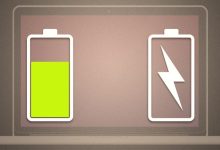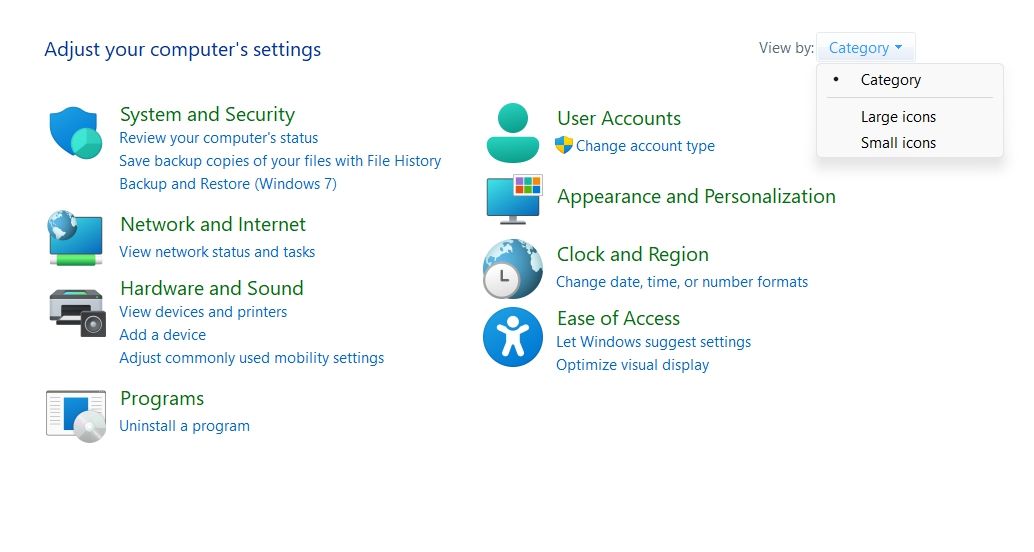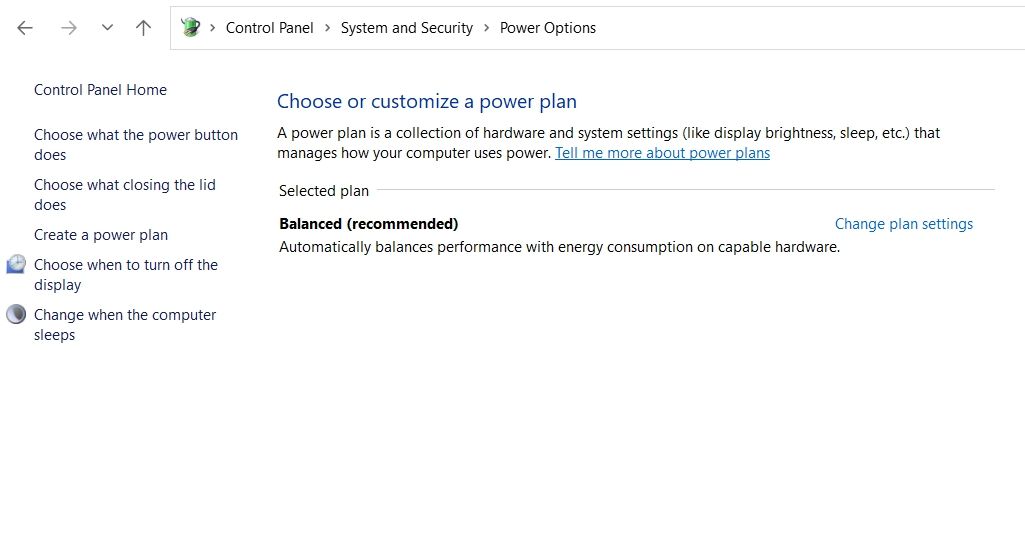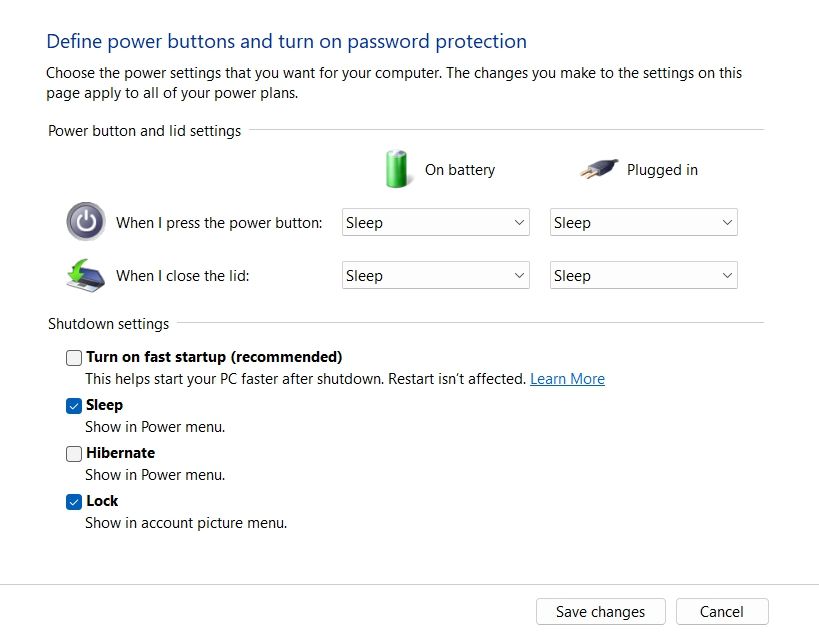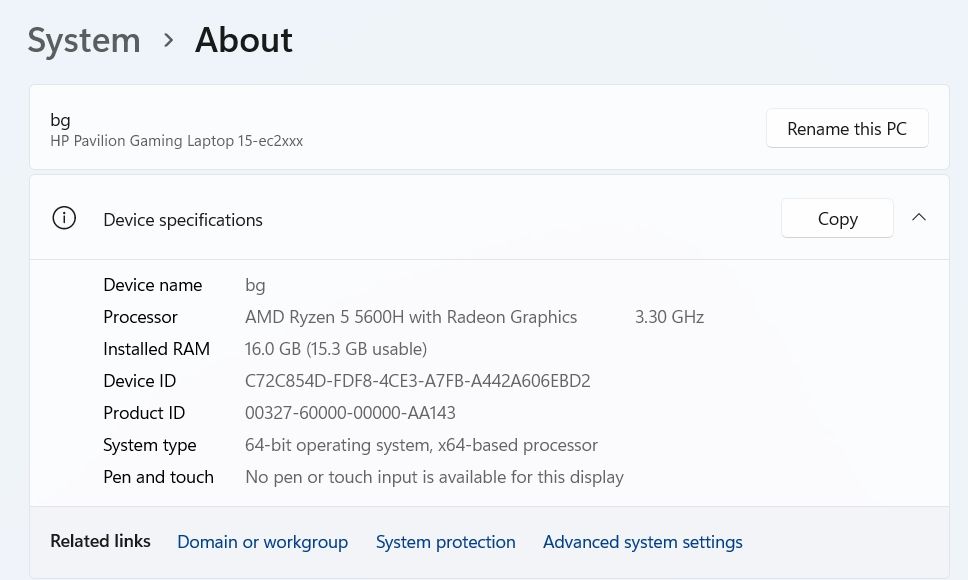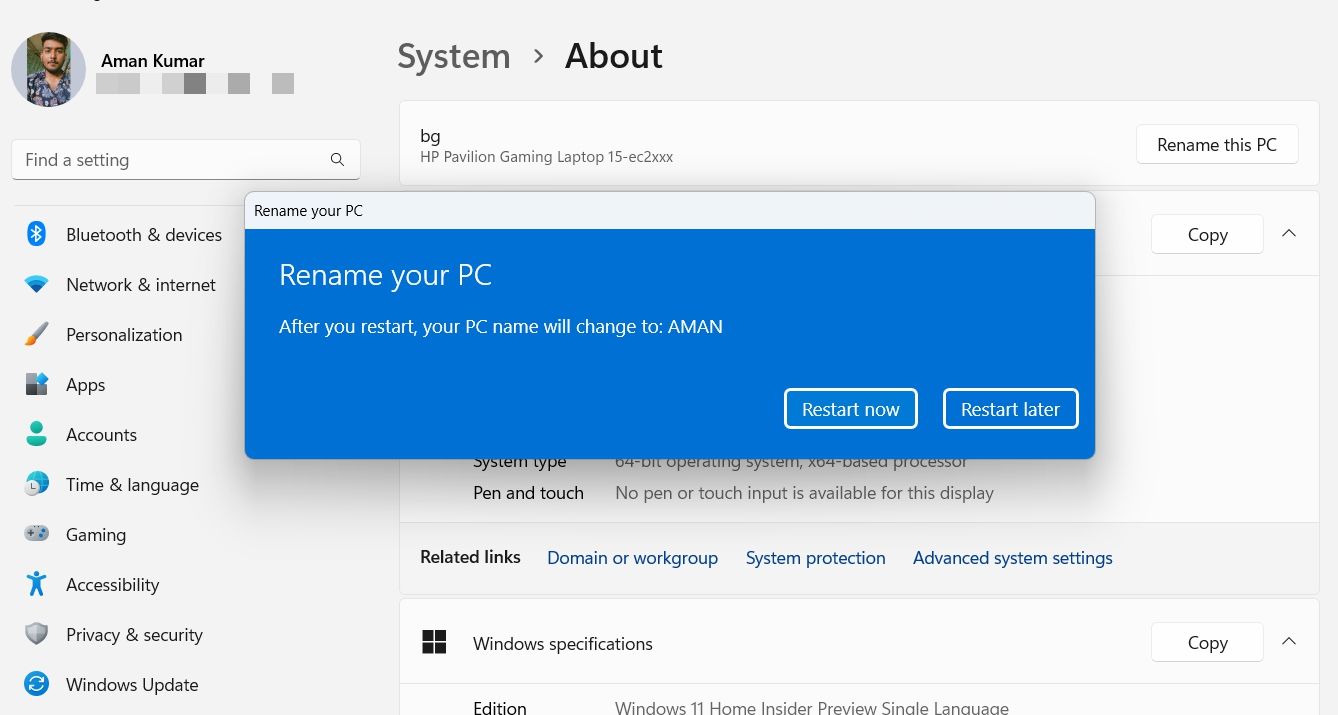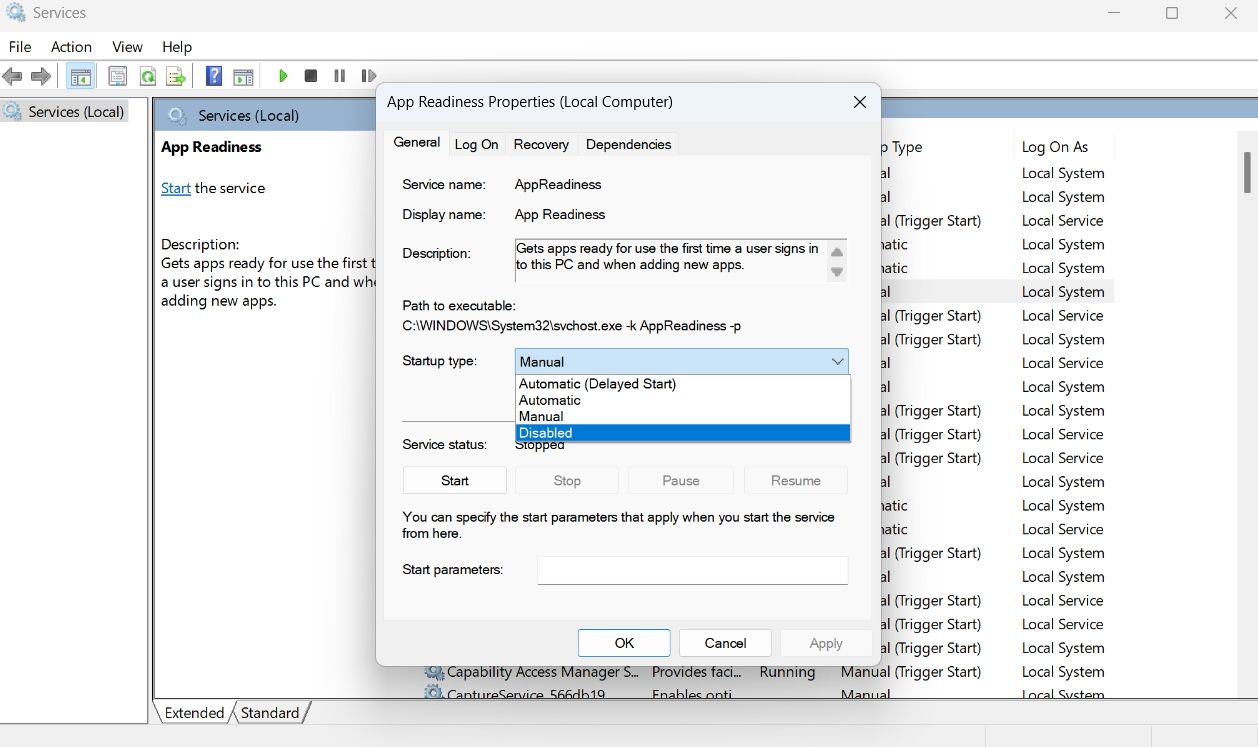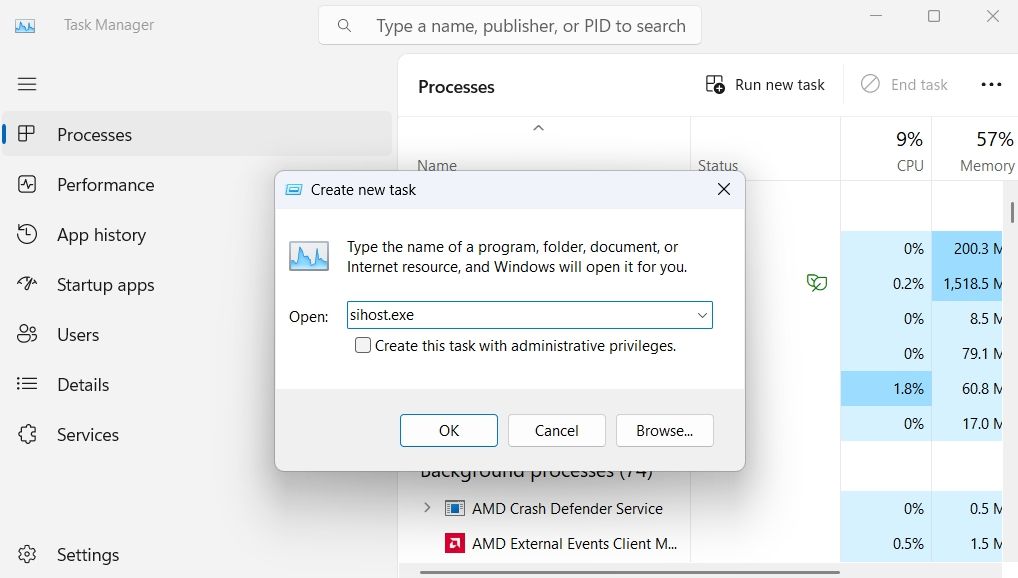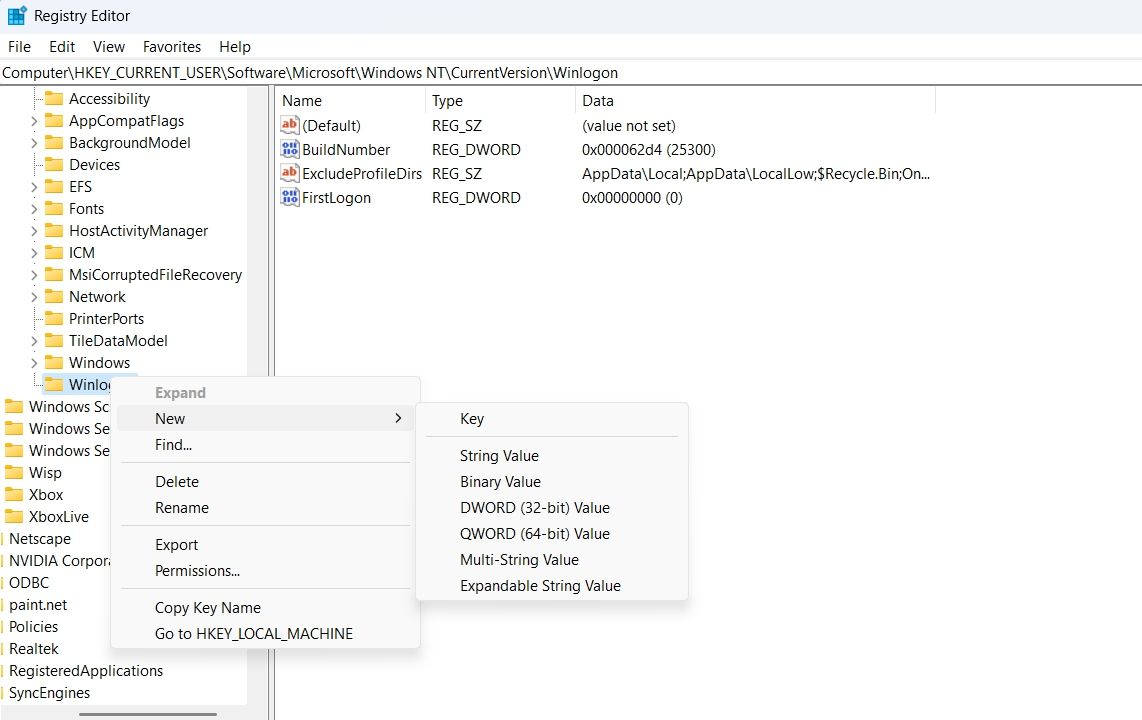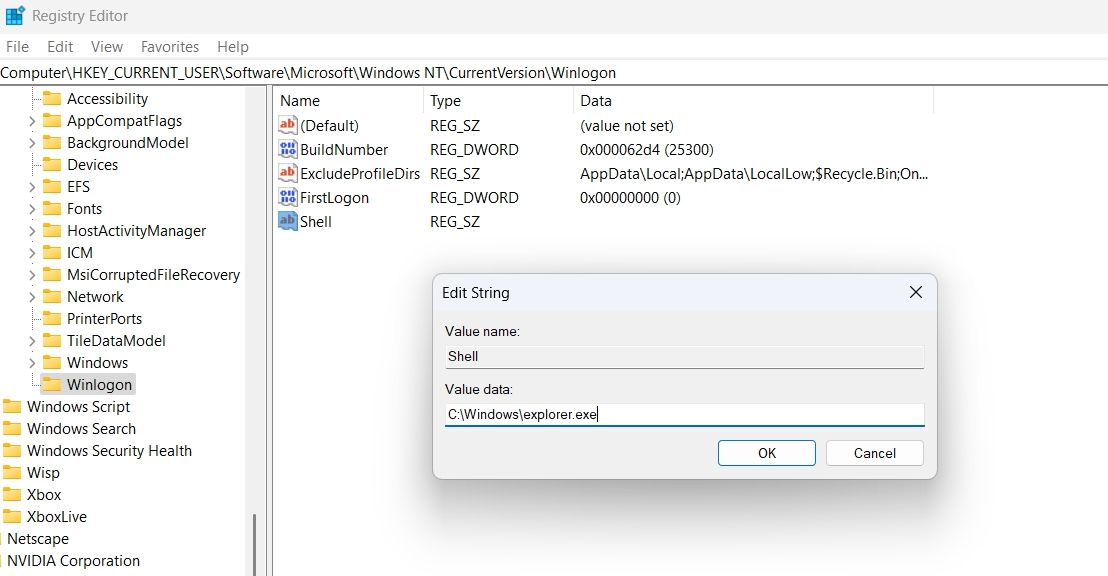.
Você vê uma tela preta ao fazer login no seu computador? Embora possa haver vários motivos por trás disso, o Explorer.exe falha ao iniciar na inicialização geralmente é o principal culpado. Explorer.exe é um serviço do Windows responsável pela área de trabalho e pela GUI do File Explorer.
Assim, quando o Explorer.exe falha ao iniciar, ele falha ao carregar seu papel de parede, ícones e barra de tarefas, deixando você com uma tela preta com apenas um cursor. Felizmente, é um problema muito comum e pode ser facilmente resolvido. Aqui estão sete correções que você pode tentar quando o Explorer.exe não inicia na inicialização do sistema.
1. Reinicie o seu computador
Reiniciar o computador é uma das primeiras coisas que você deve tentar sempre que vir uma tela preta devido ao Explorer.exe. A reinicialização não apenas limpa a RAM e o cache do processador, mas também elimina bugs e falhas temporárias do sistema.
Como você vê uma área de trabalho em branco, não poderá reiniciar usando o método normal, como por meio do menu Iniciar. Nesta situação, pressione a tecla Ctrl + Alt + Del tecla de atalho e escolha Reiniciar nas opções de energia no canto inferior direito.
2. Desative a inicialização rápida
Outra razão pela qual o Explorer.exe falha ao iniciar na inicialização do sistema é a inicialização rápida do Windows. Esse recurso é ativado por padrão e ajuda a reduzir o tempo de inicialização pré-carregando as informações de inicialização antes que o computador seja desligado.
Embora o recurso pareça promissor, ele causa muitos problemas, incluindo um na mão. Portanto, é a primeira configuração que você deve desabilitar quando o Explorer.exe não inicia na inicialização do sistema.
Para desabilitar a inicialização rápida, siga as instruções abaixo:
- aperte o Ganhar chave para abrir o Menu Iniciar.
- Na barra de pesquisa, digite Painel de controle, e pressione Enter.
- Mudar o Visto por para Categoria.
- No Painel de controle, navegue até Sistema e Segurança > Opções de energia.
- Selecione os Escolha o que o botão liga/desliga faz da barra lateral esquerda.
- Clique em Alterar as configurações indisponíveis no momento opção.
- Desmarque a Ative a inicialização rápida caixa e, em seguida, clique no Salvar alterações botão.
Em seguida, reinicie o computador e verifique se o problema persiste. Se sim, tente a próxima solução da lista.
3. Renomeie seu computador
Para muitos usuários, renomear seus computadores resolveu o problema. Você também pode fazer isso e verificar se faz alguma diferença.
Você pode renomear seu computador seguindo as etapas abaixo:
- aperte o Vitória + eu teclas de atalho para abrir o Menu de configurações.
- Escolher Sistema na barra lateral esquerda e escolha Sobre opção no painel direito.
- Clique no Renomear este PC botão ao lado do nome atual do seu computador.
- Digite um novo nome e clique em Próximo.
- Escolher Reinicie agora.
4. Personalizar serviços importantes
O App Readiness é um serviço do Windows que você pode tentar desabilitar para permitir que o Explorer.exe seja iniciado corretamente. Veja como desativar este serviço:
- aperte o Vitória + R para abrir a caixa de diálogo Executar.
- Tipo services.msc na barra de pesquisa e clique em OK.
- Na janela Serviços, localize e clique duas vezes no Prontidão do aplicativo serviço.
- Clique no ícone suspenso ao lado do Tipo de inicialização e escolha Desabilitado da lista.
- Clique Aplicar > OK para salvar as alterações.
Agora, reinicie o computador e verifique se o problema persiste. Se sim, então você terá que iniciar o Host de Infraestrutura Shell serviço. Fazer isso:
- aperte o Ctrl + Shift + Esc teclas de atalho para abrir o Gerenciador de tarefas.
- Clique no Executar nova tarefa opção na parte superior.
- No Criar nova tarefa janela que aparece, digite sihost.exe e clique OK.
Se a execução pelo Gerenciador de Tarefas não ajudar, abra a janela Serviços novamente, localize e clique com o botão direito do mouse no serviço Shell Infrastructure Host. Escolha o Finalizar tarefa opção no menu de contexto. O serviço será iniciado automaticamente ao reiniciar o computador.
5. Edite o Registro
A próxima solução da lista é editar a entrada do Shell no Editor do Registro. Veja como fazer isso:
- Abra a caixa de diálogo Executar, digite regedit, e clique OK.
- No Editor do Registro, navegue até o seguinte local:
HKEY_CURRENT_USERSOFTWAREMicrosoftWindows NTCurrentVersionWinlogon - Clique com o botão direito em Winlogon no painel esquerdo, passe o cursor para Novo, e escolha Valor da sequência no menu de contexto.
- Nomeie o valor Concha.
- Clique duas vezes no valor da string Shell no painel direito, digite o seguinte no dados de valor caixa e clique em OK.
C:Windowsexplorer.exe
6. Atualize o driver gráfico
Às vezes, drivers gráficos desatualizados ou corrompidos também podem ser o motivo pelo qual o Explorer.exe não inicia na inicialização do sistema. Para corrigir isso, você terá que baixar a atualização mais recente do driver gráfico em seu computador.
Normalmente, você pode iniciar o aplicativo do fabricante da GPU correspondente em seu computador para procurar e baixar qualquer atualização de driver gráfico disponível. No entanto, se você não tiver o software instalado em seu computador, acesse o site do fornecedor (ou o site do fabricante do laptop, caso esteja usando gráficos integrados) para verificar se há atualizações de driver disponíveis.
Se precisar de ajuda, confira como atualizar o driver da placa gráfica no Windows 10.
7. Execute a varredura SFC e DISM
Programas maliciosos, desligamentos repentinos do sistema ou ataques de malware geralmente podem corromper arquivos importantes do sistema. Esses arquivos podem causar vários problemas como o em questão. Você pode facilmente detectar e reparar esses arquivos executando a verificação SFC.
Para executar as varreduras SFC e DISM, confira nosso guia sobre a diferença entre CHKDSK, SFC e DISM. Este guia fornecerá todas as informações necessárias para executar as duas verificações.
Corrigindo o problema de inicialização do Explorer.exe no Windows
Explorer.exe é um serviço importante que começa a ser executado automaticamente sempre que você inicializa o computador. No entanto, corrupção nos arquivos do sistema, configurações de registro incorretas ou driver gráfico desatualizado podem impedir a inicialização. Felizmente, você pode solucionar rapidamente o problema de inicialização do Explorer.exe aplicando as correções acima.
.